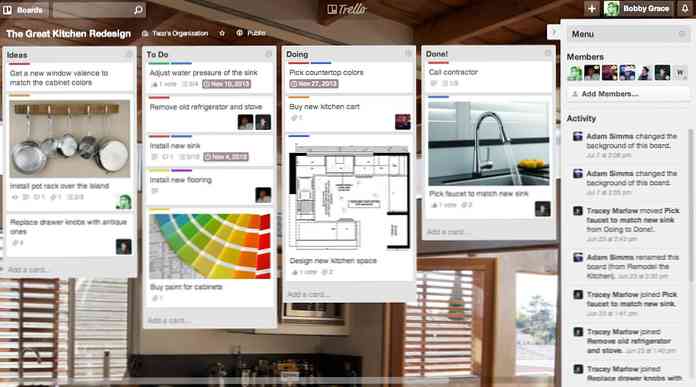10 måder at åbne kommandoprompt i Windows 10

Kommandoprompt har eksisteret for evigt, og det er stadig en stor ressource at have til din rådighed. I dag viser vi dig alle de forskellige måder at åbne kommandoprompt på. Vi væddemål, at du ikke kender dem alle.
Kommandoprompt er et ret nyttigt værktøj. Det giver dig mulighed for at gøre nogle ting hurtigere, end du kan gøre dem i den grafiske grænseflade og tilbyder nogle værktøjer, som du ikke kan finde i den grafiske grænseflade overhovedet. Og i ægte tastatur-ninja-ånd understøtter kommandoprompt også alle slags klare tastaturgenveje, der gør den endnu mere kraftfuld. Selvom det er nemt at bare åbne kommandoprompt fra startmenuen, er det ikke den eneste måde at gøre det på. Så lad os kigge på resten.
Bemærk: Denne artikel er baseret på Windows 10, men de fleste af disse metoder skal også fungere i tidligere versioner af Windows.
Åbn kommandoprompt fra Windows + X Power Users Menu
Tryk på Windows + X for at åbne menuen Power Users, og klik derefter på "Command Prompt" eller "Command Prompt (Admin)."

Bemærk: Hvis du ser PowerShell i stedet for Kommandoprompt i menuen Power Users, er det en switch, der skete med Creators Update for Windows 10. Det er meget nemt at skifte tilbage til at vise kommandoprompten på menuen Power Users, hvis du vil have det, eller du kan give PowerShell et forsøg. Du kan gøre stort set alt i PowerShell, som du kan gøre i Command Prompt, plus mange andre nyttige ting.
Åbn et kommandoprompt fra task manager
Åbn Task Manager med flere detaljer. Åbn menuen "Fil" og vælg derefter "Kør ny opgave." Type cmd eller cmd.exe, og klik derefter på "OK" for at åbne en almindelig kommandoprompt. Du kan også tjekke "Opret denne opgave med administrative rettigheder" for at åbne kommandoprompt som administrator.

Åbn et kommandoprompt i Admin Mode fra Task Manager Secret Secret Way
For hurtigt at åbne en kommandoprompt med administrative privilegier fra Task Manager skal du åbne menuen "Fil" og derefter holde CTRL-tasten nede, mens du klikker på "Kør ny opgave." Dette åbner øjeblikkeligt kommandoprompt med administrative rettigheder - du behøver ikke skrive noget.

Åbn kommandoprompt fra en startmenu søgning
Du kan nemt åbne kommandoprompten ved at klikke på Start og derefter skrive "cmd" i søgefeltet. Alternativt kan du klikke / trykke på mikrofonikonet i Cortana's søgefelt og sige "Launch Command Prompt."
For at åbne kommandoprompt med administrative rettigheder skal du højreklikke på resultatet og derefter klikke på "Kør som administrator". Du kan også markere resultatet med piletasterne og derefter trykke på Ctrl + Skift + Enter.

Åbn kommandoprompt ved at rulle gennem Start-menuen
Klik på Start. Rul ned og udvid mappen "Windows System". Klik på "Kommandoprompt." For at åbne med administrative rettigheder skal du højreklikke på Kommandoprompt og vælge "Kør som administrator".

Åbn kommandoprompt fra File Explorer
Åbn File Explorer, og navigér derefter til C: \ Windows \ System32 folder. Dobbeltklik på filen "cmd.exe" eller højreklik på filen og vælg "Kør som administrator". Du kan også oprette en genvej til denne fil og gemme genvejen hvor som helst du vil.

Åbn kommandoprompt fra Run Box
Tryk på Windows + R for at åbne "Kør" boksen. Skriv "cmd" og klik derefter på "OK" for at åbne en almindelig kommandoprompt. Skriv "cmd", og tryk derefter på Ctrl + Shift + Enter for at åbne en administratorkommandoprompt.

Åbn kommandoprompt fra adressefeltet Address Explorer
I File Explorer skal du klikke på adresselinjen for at vælge den (eller trykke på Alt + D). Skriv "cmd" i adresselinjen og tryk Enter for at åbne kommandoprompt med stien til den nuværende mappe, der allerede er indstillet.

Åbn kommandoprompt her fra Fil Explorer-menuen Filer
I Fil Explorer skal du navigere til en mappe, du vil åbne ved kommandoprompt. Vælg en af følgende muligheder i menuen "Fil":
- Åbn ledetekst. Åbner et kommandoprompt i den aktuelt valgte mappe med standard tilladelser.
- Åbn kommandoprompt som administrator. Åbner et kommandoprompt i den aktuelt valgte mappe med administratorrettigheder.

Åbn kommandoprompt fra en mappes kontekstmenu i File Explorer
Hvis du vil åbne et kommandopromptvindue til en mappe, skal du Shift + højreklikke på mappen i File Explorer og derefter vælge "Åbn kommandovindue her."

Opret en genvej til kommandoprompt på skrivebordet
Højreklik på et tomt sted på skrivebordet. Fra kontekstmenuen skal du vælge Ny> Genvej.

Skriv "cmd.exe" i feltet og klik derefter på "Næste".

Giv genvej et navn, og klik derefter på "Afslut".

Du kan nu dobbeltklikke genvejen for at åbne kommandoprompt. Hvis du vil åbne kommandoprompt med administrative rettigheder i stedet, højreklikker du genvejen og vælger "Properties" i kontekstmenuen. Klik på knappen "Avanceret" og vælg "Kør som administrator". Luk begge åbne egenskaber vinduer

Nu skal du bare dobbeltklikke genvejen for at åbne kommandoprompt som administrator.